苹果手机作为一款备受欢迎的智能手机品牌,其数据传输方法备受用户关注,苹果手机通过多种方式实现数据传输,包括通过iCloud、iTunes、AirDrop等功能,使用户可以轻松地在不同设备之间传输各种数
苹果手机作为一款备受欢迎的智能手机品牌,其数据传输方法备受用户关注,苹果手机通过多种方式实现数据传输,包括通过iCloud、iTunes、AirDrop等功能,使用户可以轻松地在不同设备之间传输各种数据,如照片、音乐、联系人等。这些便捷的数据传输方式不仅提高了用户的使用体验,也大大方便了用户在日常生活中进行数据管理和共享。随着科技的不断发展,苹果手机数据传输方法也在不断升级和完善,为用户提供更加便捷、高效的数据传输体验。
苹果手机数据传输方法
操作方法:
1.首先打开苹果手机的【设置】。
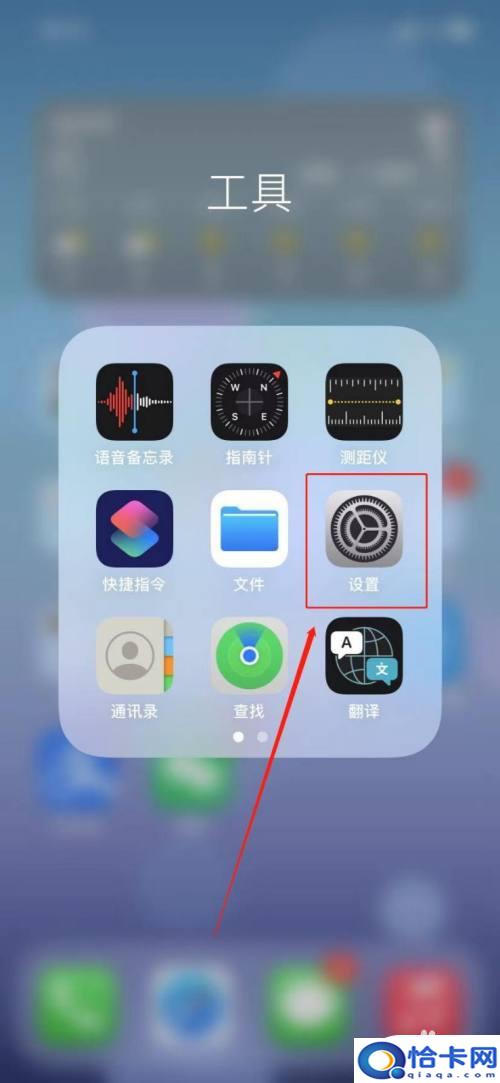
2.然后点击【Apple ID】。
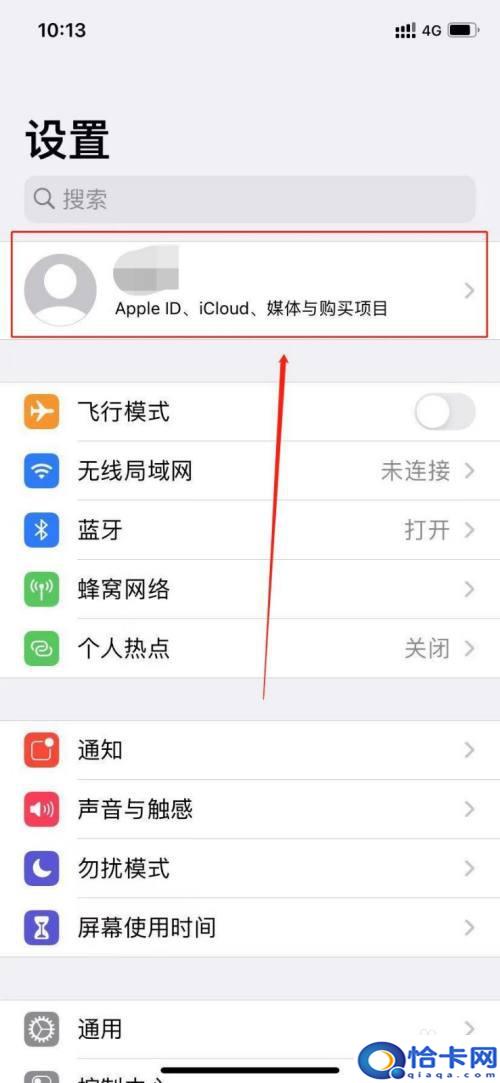
3.接着点击【iCloud】。
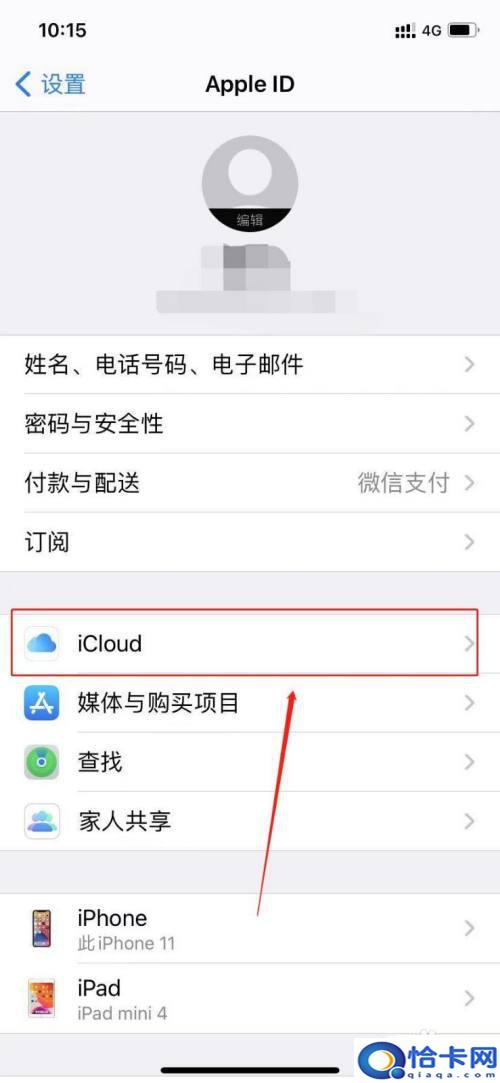
4.之后点击【iCloud 云备份】。
5.接下来在打开的备份界面,先将【iCloud 云备份】开启,再点击【立即备份】。
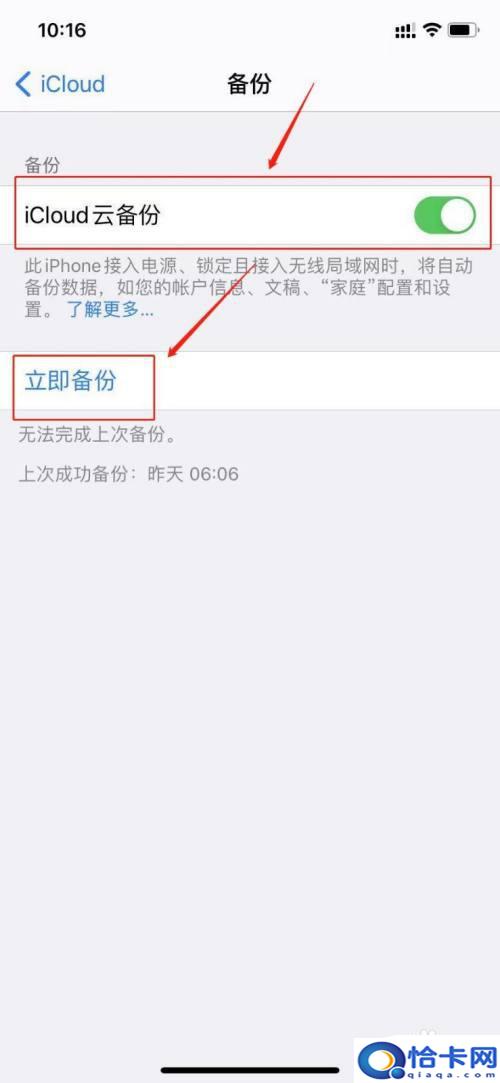
6.备份完之后,在另一个苹果手机上使用相同apple ID登录,然后点击【合并】,即可将苹果手机数据传送到另一个苹果手机上。
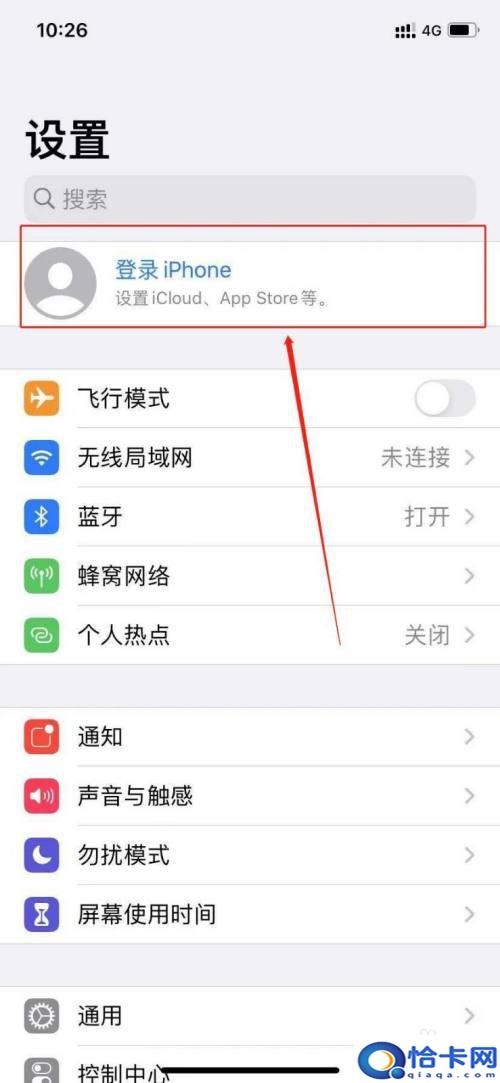
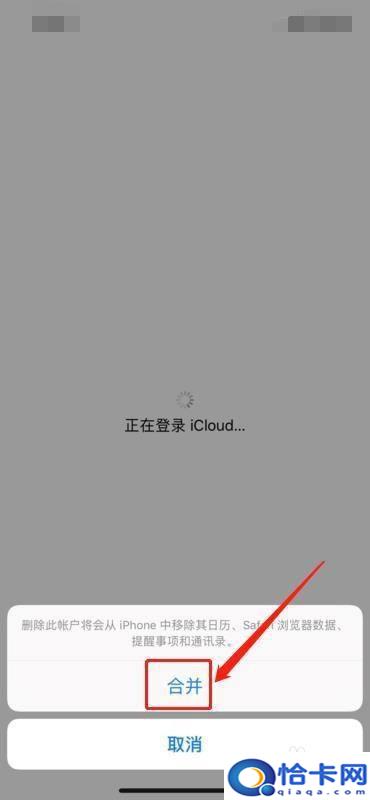
以上就是苹果如何传送手机数据的全部内容,有遇到这种情况的用户可以按照小编的方法来进行解决,希望能够帮助到大家。
本站部分文章来自网络或用户投稿,如无特殊说明或标注,均为本站原创发布。涉及资源下载的,本站旨在共享仅供大家学习与参考,如您想商用请获取官网版权,如若本站内容侵犯了原著者的合法权益,可联系我们进行处理。
